¿Qué es Spotify?
Spotify es un servicio de música digital que te provee acceso a millones de canciones gratuitas. El servicio es ofrecido en dos versiones: versión gratuita que viene con publicidad y la versión premium que cuesta $9.99 por mes.
Spotify es sin duda un excelente programa, pero también puede haber varias razones por la cual desees desinstalarlo de tu iMac/MacBook.
Errores del sistema que surgieron después de la instalación de Spotify;
Instalación accidental del programa pero no lo necesitas;
No puedes reproducir música en Spotify o no deja de fallar el programa.
No siempre es fácil desinstalar Spotify desde iMac/MacBook. Algunos usuarios se han dado cuenta que no se pueden deshacer de la aplicación con tan sólo arrastrándolo a la Papelera, mientras que otros quieren desinstalar la aplicación completamente, incluyendo sus archivos de la aplicación. Si tienes problema desinstalando Spotify en Mac, te servirán estos tips.
La gente también lee:
Cómo limpiar archivos basura de mi Mac
Cómo vaciar cachés de la aplicación de manera segura en Mac
Desinstalar manualmente Spotify en iMac/MacBook
Paso 1. Salir de Spotify
Algunos usuarios no pudieron desinstalar la aplicación debido a que sigue ejecutando. Por lo tanto, salte de la aplicación antes de borrarla: Haz clic en Ir > Utilidades > Monitor de Actividad, selecciona en los procesos de Spotify y haz clic en “Salir ”.
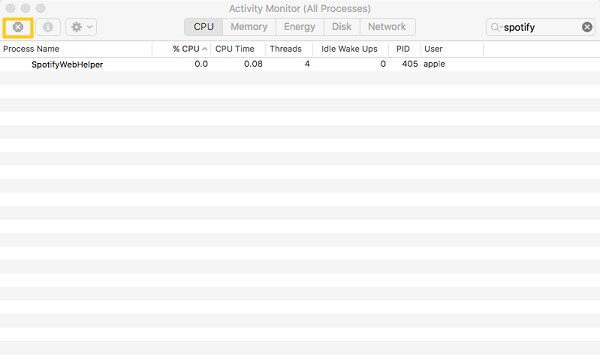
Paso 2. Borrar la aplicación de Spotify
Abre Finder > Carpeta de Aplicaciones, escoge Spotify y haz clic derecho para seleccionar “Mover a Papelera. O si Spotify fue descargada desde App Store, puedes borrarlo desde Launchpad.
Paso 3. Quitar archivos asociados de Spotify
Para poder desinstalar completamente Spotify, necesitarás deshacerte de sus archivos asociados como registros, cachés, preferencias en la carpeta Biblioteca.
1. Presiona Command+Shift+G desde el escritorio OS X para que salga la ventana de “Ir a la Carpeta”. Introduce ~/Library/ para abrir la carpeta Biblioteca.
2. Introduce el nombre de Spotify para buscar archivos relacionados en ~/Library/Preferences/, ~/Library/Application Support/, ~/Library/Caches/ etc.
3. Mueve todos los archivos relacionadas con la aplicación a Papelera.
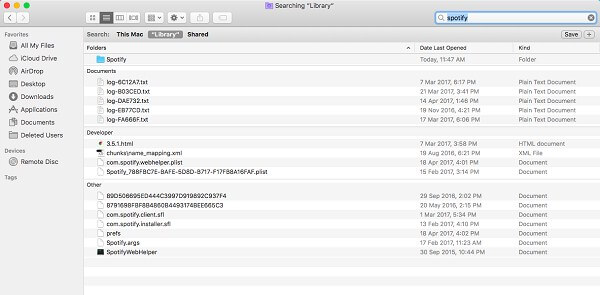
Paso 4.Vaciar la papelera
Vacía la aplicación de Spotify y sus archivos que están en la Papelera.
Cómo eliminar completamente Spotify con un clic de mi Mac
Algunos usuarios se han dado cuenta que se batalla demasiado desinstalar manualmente spotify. También, puede que borres archivos que son útiles por accidente al momento de buscar los archivos de Spotify en la Biblioteca. Por lo tanto, ellos acuden a una solución que sólo necesitan dar un clic - FonePaw MacMaster para desinstalar completamente y de manera segura Spotify. Este desinstalador de aplicación para Mac puede:
- Mostrar aplicaciones descargadas e información relacionada: tamaño, último abierto, fuente, etc;
- Escanear Spotify y sus archivos asociadas con la aplicación;
- Borrar Spotify y sus archivos de aplicación con un clic.
Para desinstalar Spotify:
Paso 1. Descarga Desinstalador MacMaster al hacer en el botón de abajo.
Paso 2. Abre el programa y haz clic en Escanear. El programa escaneará rápidamente las aplicaciones en tu Mac.
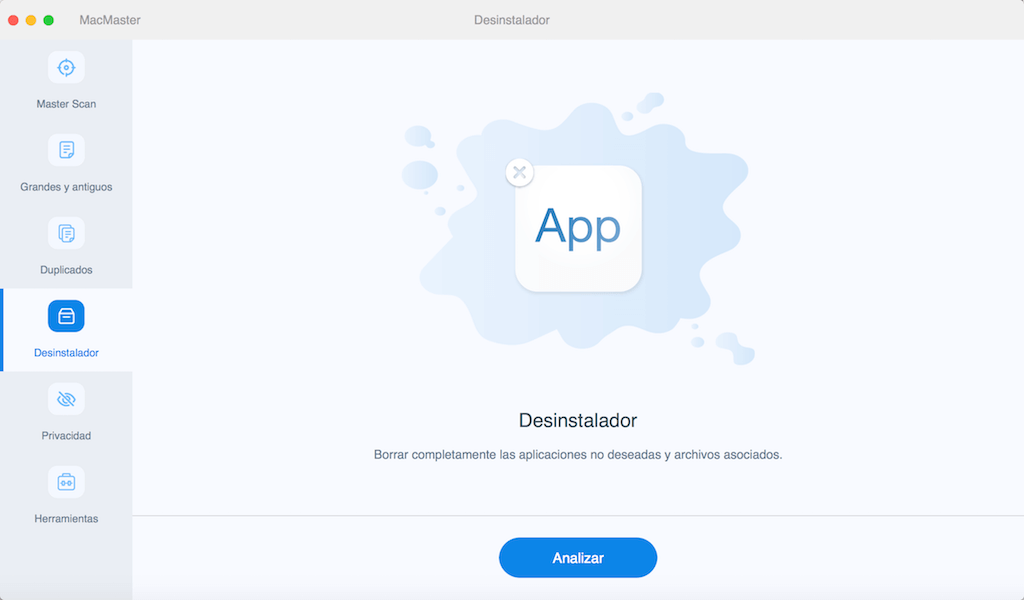
Paso 3. Escoge Spotify desde las aplicaciones enlistadas. Verás la aplicación(Binarios) y sus archivos (preferencias, archivos relacionados y más).
Paso 4. Selecciona Spotify y sus archivos. Luego haz clic en Limpiar para completar la desinstalación de la aplicación en un clic,
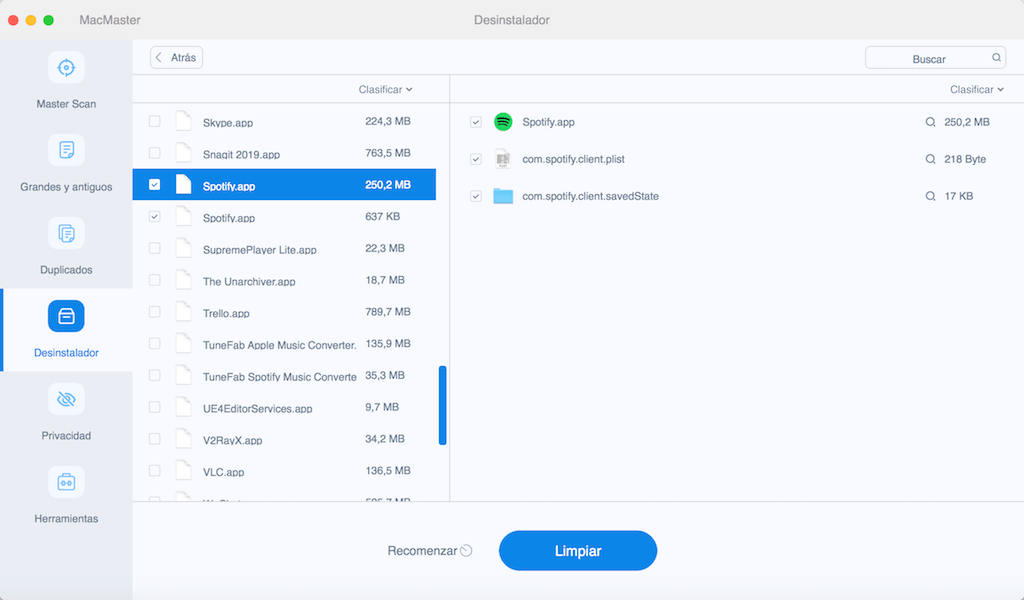
Cualquier otra pregunta acerca de la desinstalación de Spotify en Mac. Deja tu comentario abajo. Si te pareció útil el artículo, compártelo por medio de FaceBook, Instagram, Google +, Twitter.

- Mejores trucos
- Qué hacer si el sistema Mac ocupa mucho espacio - 5 soluciones
- 5 mejores programas para limpiar Mac OS X
- Limpiar registro Mac: Cómo borrar los registros de un programa en Mac
- Qué es y cómo borrar el almacenamiento purgable en tu Mac
- Cómo eliminar archivos duplicados en Mac con sólo un clic
- [Consejos] Qué hacer si no puedo vaciar la papelera de mi Mac
- Qué es y cómo limpiar Otros en el almacenamiento Mac
- Qué es Otros volúmenes del contenedor en Mac y cómo borrarlo

